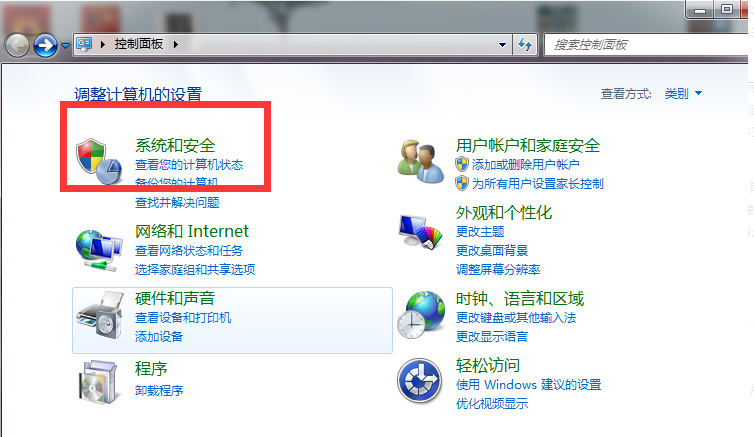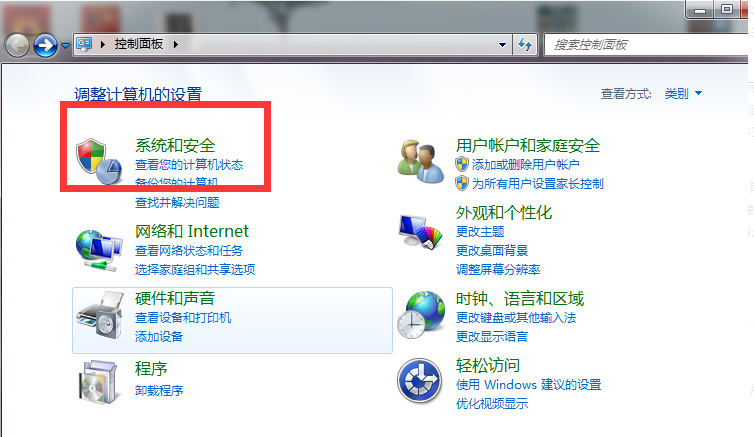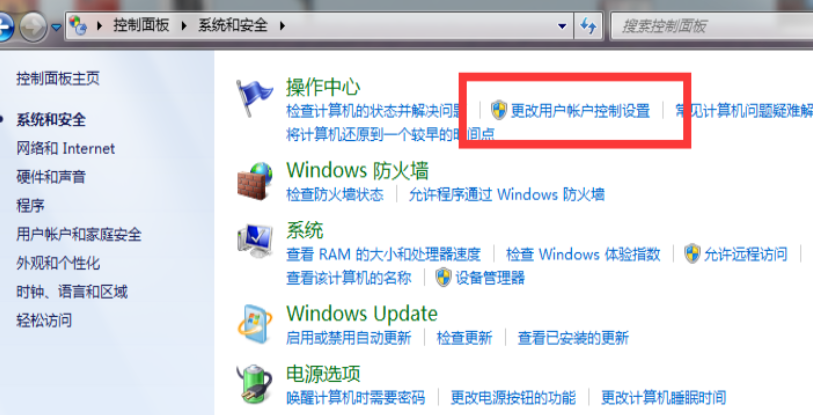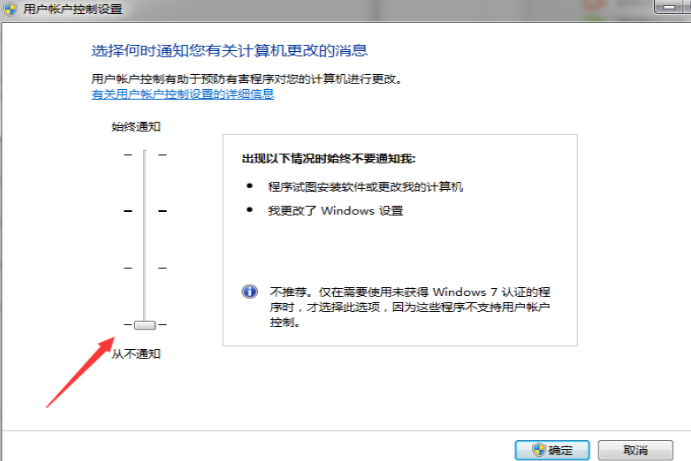Warning: Use of undefined constant title - assumed 'title' (this will throw an Error in a future version of PHP) in /data/www.zhuangjiba.com/web/e/data/tmp/tempnews8.php on line 170
电脑图标怎么去掉小盾牌标志
装机吧
Warning: Use of undefined constant newstime - assumed 'newstime' (this will throw an Error in a future version of PHP) in /data/www.zhuangjiba.com/web/e/data/tmp/tempnews8.php on line 171
2021年04月12日 09:22:00
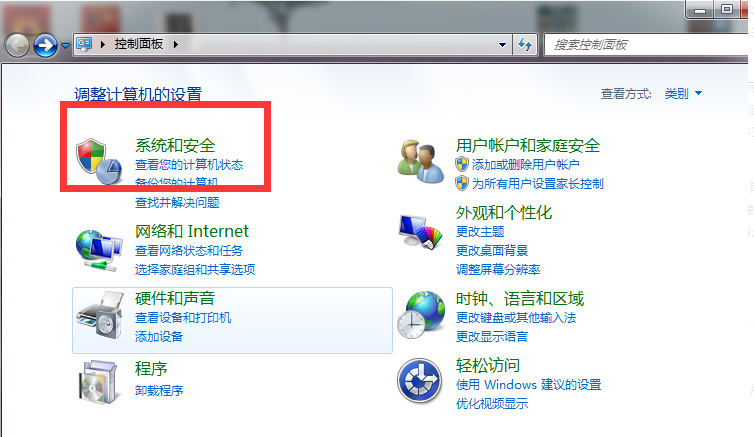
我们在Windows系统的时候,可能会遇到应用程序的图标上会有小盾牌的标志,对于强迫症用户来说,大大影响了图标的美观,无疑第一时间想到的是如何去除图标上的小盾牌。那么桌面图标盾牌标志怎么去掉呢?
1、打开开始菜单,选中里面的控制面板,然后直接点击“系统和安全”选项。
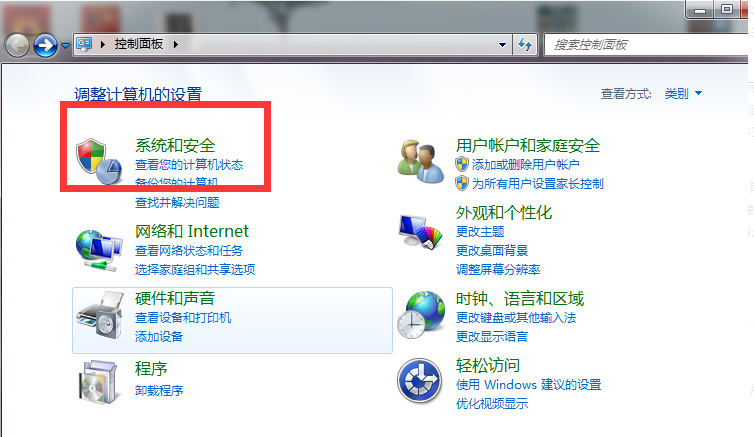
2、接着在系统和安全下找到 “更改用户账户控制设置”选项,然后将其打开。
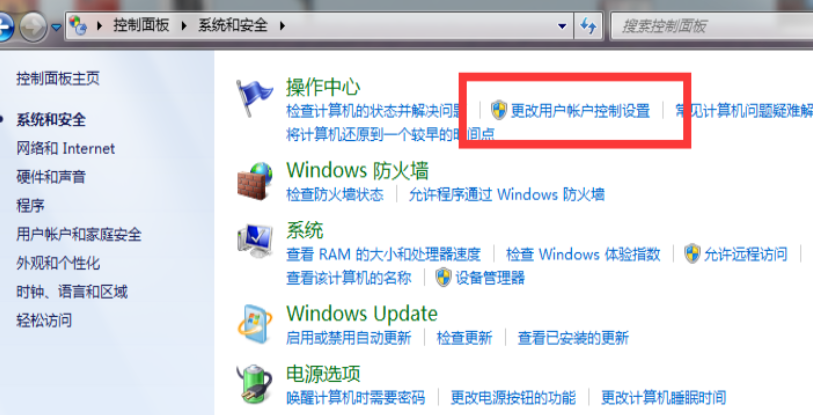
3、弹出来用户账户控制设置窗口之后,把里面的通知条件调调整至最低的“从不通知”,接着就单击确定,返回桌面的时候就可以看到图标小盾牌已经取消了。
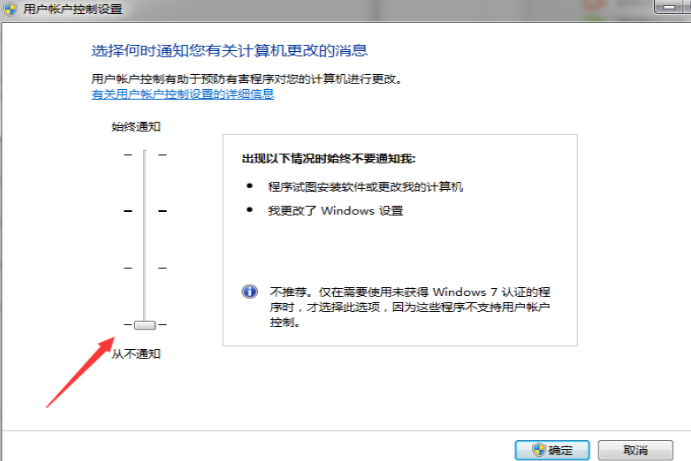
以上就是我们电脑桌面图标的小盾牌标志如何去掉的方法了,希望这个方法能帮到大家。